Como adicionar link na biografia do TikTok e gerar mais tráfego
Publicados: 2022-06-09O TikTok é limitante quando se trata de adicionar links externos ao seu site ou outros perfis de mídia social.
E se você deseja gerar mais cliques no seu perfil do TikTok, precisará adicionar um link à sua biografia. E a melhor maneira de fazer isso é com o Feedlink.
O Feedlink é um construtor de sites sociais que agrega todos os seus vídeos do TikTok em um só lugar e permite marcá-los com links externos.
No texto a seguir, mostraremos como obter um link exclusivo do Feedlink e como adicioná-lo à sua biografia do TikTok.
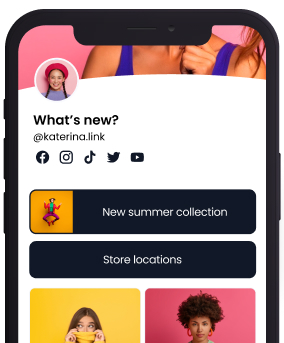
A página completa do link na bio
Obtenha o Feedlink e construa um microsite social completo para todos os seus links importantes.
Atualizações constantes de recursos | Suporte ao vivo disponível
Como adicionar um link de site à sua biografia do TikTok?
Antes de seguir as etapas para adicionar um link de site à sua página de perfil do TikTok, há 2 requisitos:
- A opção de site está disponível apenas para contas comerciais
- Você precisará ter mais de 1000 seguidores no TikTok
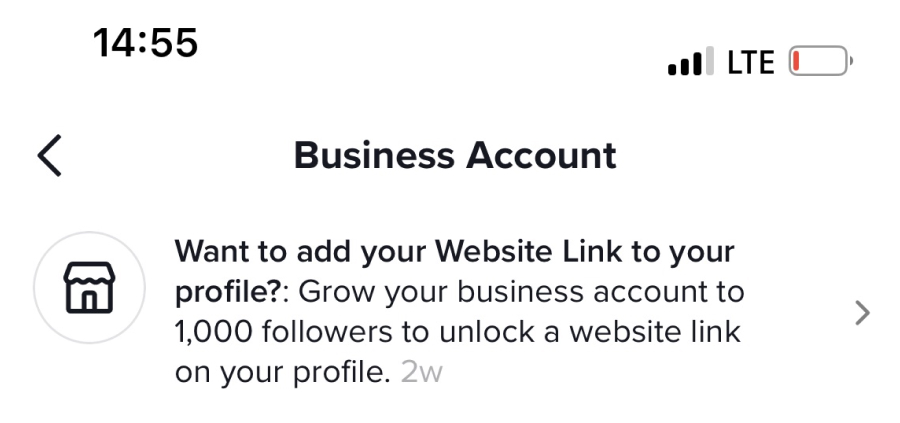
Etapa 1: Mudar de conta pessoal para conta comercial:
No aplicativo móvel TikTok:
- Clique no botão “Eu” no canto inferior direito.
- Toque em “Editar perfil” no canto superior direito.
- Role para baixo e clique em “Mudar para conta profissional”
- Selecione “Negócios” quando perguntado que tipo de conta profissional você gostaria de criar.
Digite seu endereço de e-mail comercial e clique em “ Enviar ”.
Se você já possui uma conta comercial do TikTok, basta fazer login com essas credenciais.
Observação : você precisará ter um endereço de e-mail comercial válido para mudar para uma conta comercial.
Etapa 2: adicione o link do site na biografia do TikTok
Depois de mudar para uma conta comercial do TikTok, você poderá adicionar um link de site ao seu perfil do TikTok. Veja como:
- Clique no botão “Eu” no canto inferior direito.
- Clique no botão “Editar perfil” no canto superior direito.
- Role para baixo e clique no botão “+ Adicionar site”.
- Digite a URL do seu site e clique no botão “Salvar”.
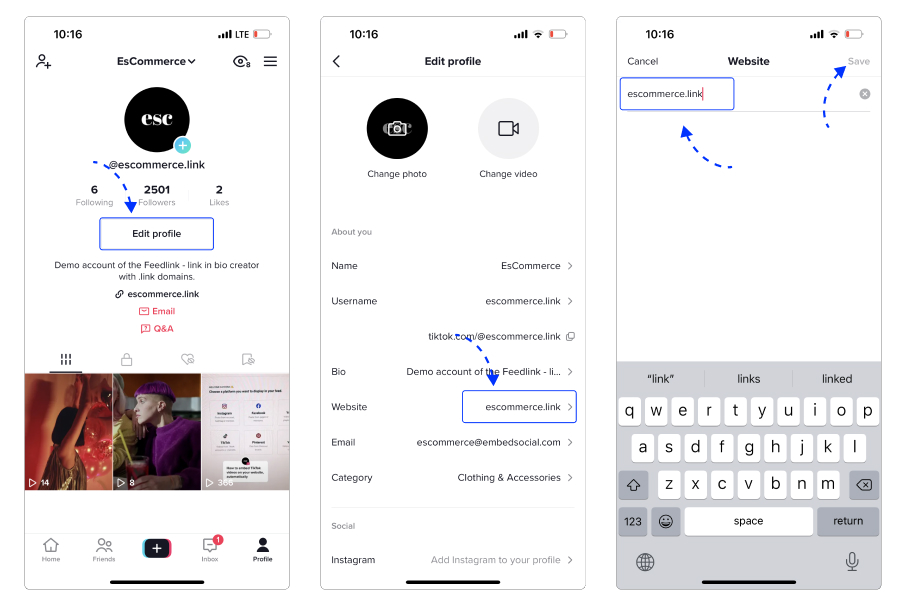
E é isso! Você adicionou com sucesso um link de site à sua biografia do TikTok.
Aqui está um exemplo de como o link na sua biografia do TikTok aparecerá:
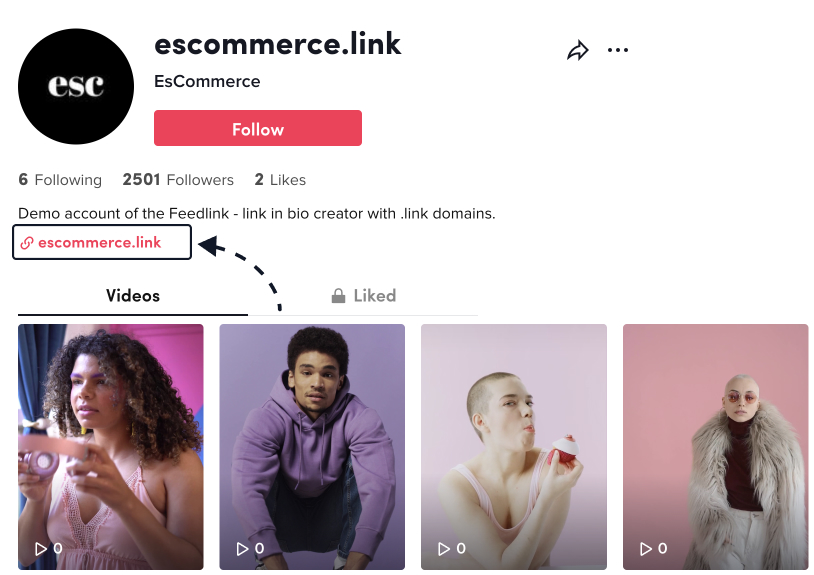
Como mencionamos no início, o link do site que a maioria dos criadores usa é um URL que eles geram a partir de seus construtores Link in Bio No texto a seguir, mostraremos como usar o Feedlink como seu link TikTok mais poderoso na ferramenta bio.
Veja como usar o Feedlink como seu TikTok Link na Bio:
Como criar um link na página de destino da biografia com o Feedlink (guia passo a passo)
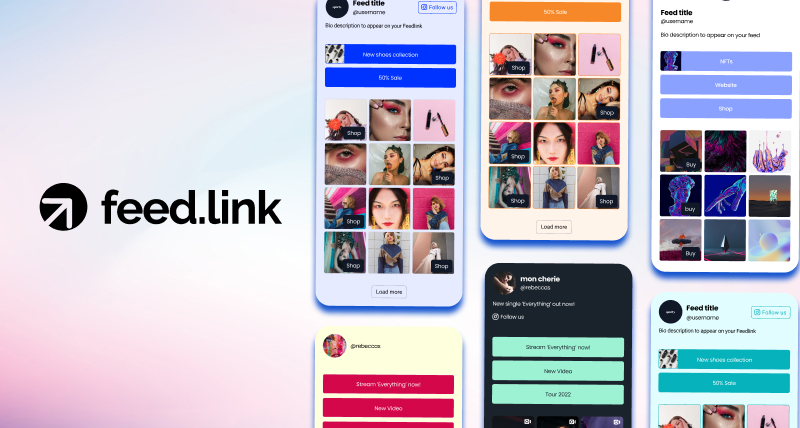
Primeiro, vamos obter um link exclusivo para todos os seus links importantes.
Você tem 2 opções no Feedlink, FREE e PRO.
A diferença é que a versão PRO permite que você obtenha um nome de domínio .link e na versão gratuita seu link será feedlink.io/seunome.
Aqui está um exemplo: https://feedlink.io/embedsocial.
Etapa 1: obtenha um link clicável gratuito no URL da biografia desenvolvido pelo Feedlink
Se você optar por usar a versão gratuita, pode se inscrever aqui e criar seu próprio link na bio do site em apenas alguns segundos.
Depois de ter seu URL feedlink.io/seunome, você pode ver as etapas acima, sobre como adicioná-lo ao seu perfil do TikTok.
Antes de começar com o Feedlink, crie sua conta pessoal gratuita e siga estas etapas:
1. Escolha conectar sua conta do TikTok e forneça as permissões necessárias.
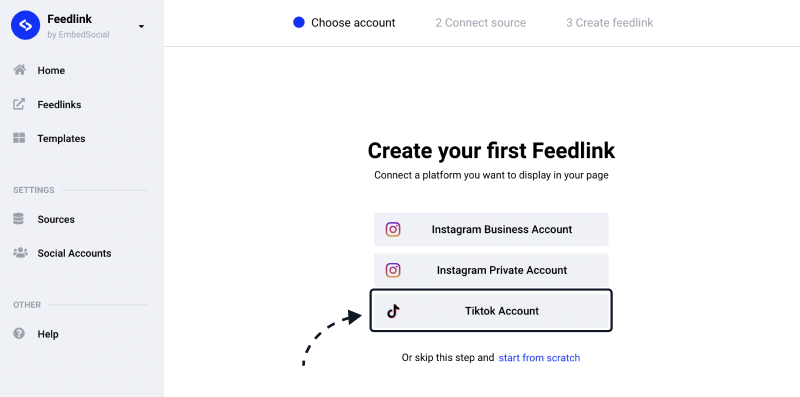
2. Digite seu nome de usuário do TikTok no campo “Feedlink URL” e clique em ' Next '
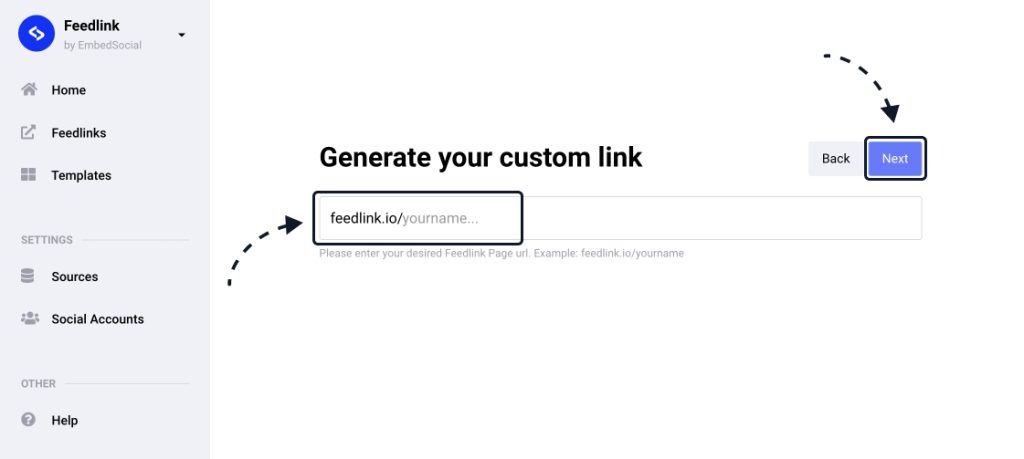
3. Seu feed do TikTok será exibido no Editor, onde você tem a opção de copiar seu URL exclusivo do Feedlink no canto superior esquerdo
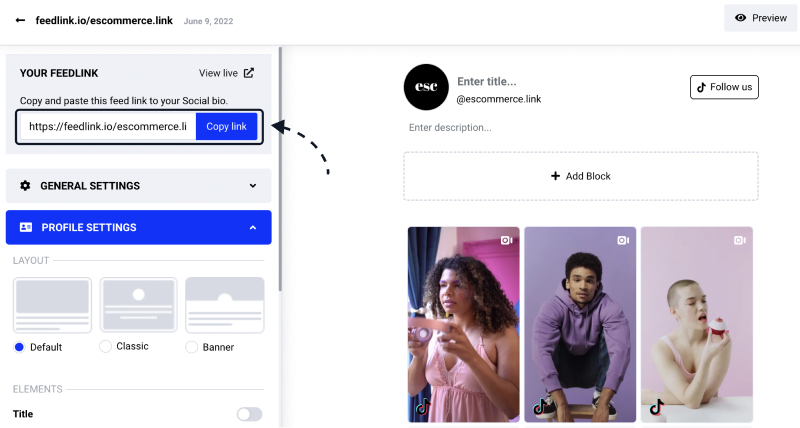
4. Cole-o na sua biografia do TikTok (certifique-se de incluir https://) – conforme descrito nas etapas acima.
É isso, agora você pode ver um link personalizado em seu
Etapa 2: personalize seu site Feedlink
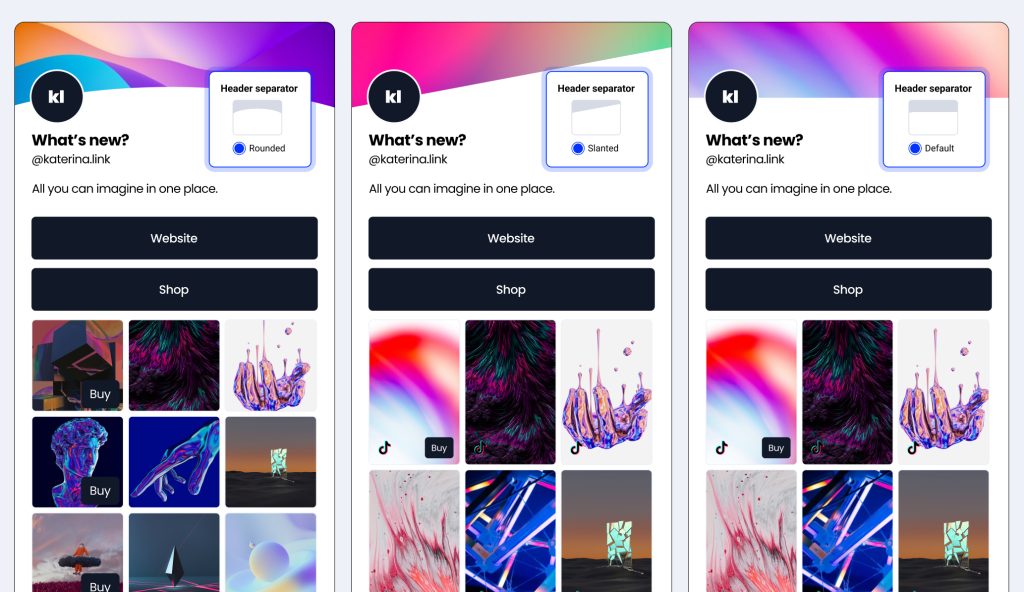
O Feedlink fornece uma biblioteca de modelos completa que pode ajudá-lo a criar uma página que parecerá moderna e exclusiva.
Você também pode usar as várias opções do Editor para garantir que seu site Feedlink se ajuste à sua marca.
Aqui está o que você pode personalizar:
- Escolha o estilo da seção de perfil, padrão, banner ou clássico
- Alterar o separador de cabeçalho
- Alterar o tema de cores
- Personalize o botão principal de CTA no perfil
- Vários estilos de link, como links com descrição, links de sobreposição de imagem e similares.
Observação: estamos constantemente atualizando as opções de personalização, portanto, verifique de tempos em tempos sem taxas novas atualizações.
Veja as etapas completas para personalizar o link na página da biografia.
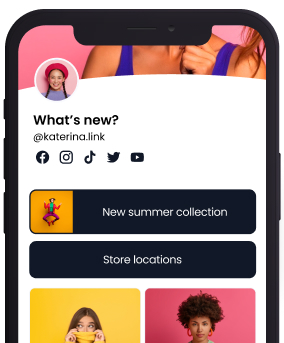
A página completa do link na bio
Obtenha o Feedlink e construa um microsite social completo para todos os seus links importantes.

Atualizações constantes de recursos | Suporte ao vivo disponível
Etapa 3: adicione seus vários links externos
Quando estiver satisfeito com a aparência do seu site Feedlink, é hora de adicionar seus links externos.
Você pode fazer isso seguindo estas etapas:
1. No Editor clique no bloco 'Adicionar bloco' e escolha Links
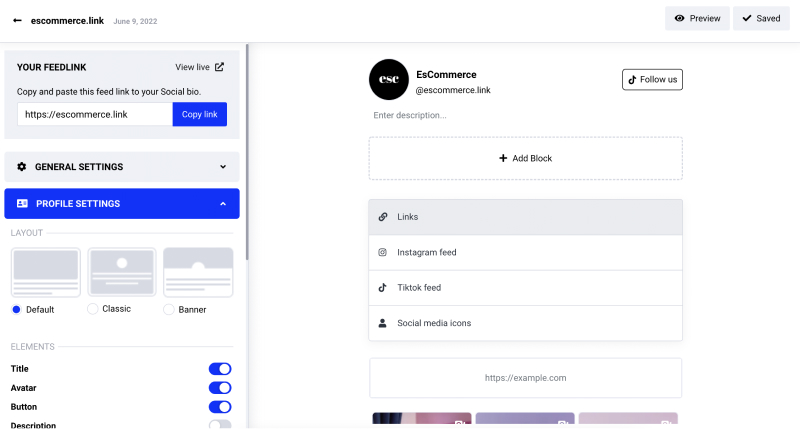
2. Cole o link na área de entrada conforme mostrado abaixo:
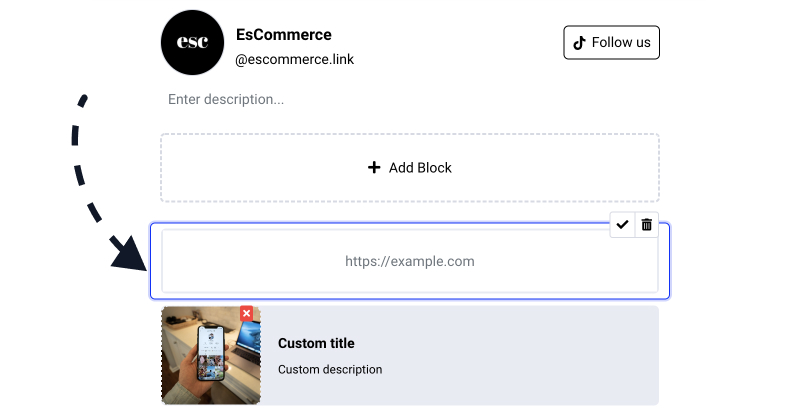
3. No painel Configurações à esquerda, escolha o estilo do link. Clique em ' Salvar '.
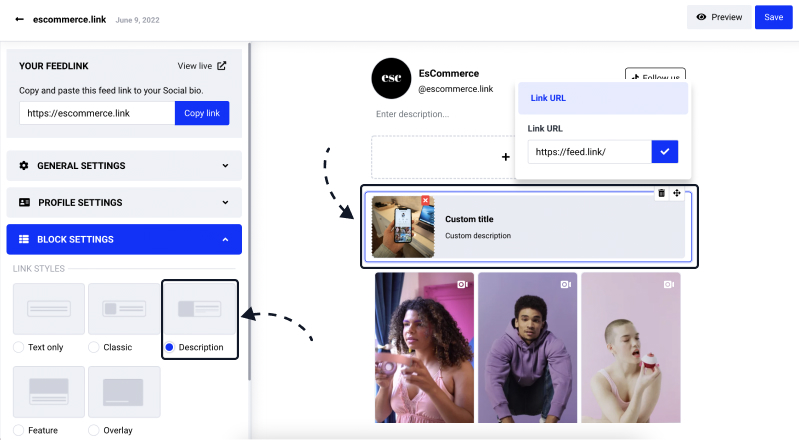
Você pode adicionar quantos links clicáveis forem necessários.
Passo #4: Adicione links aos vídeos do TikTok
Quando você terminar de adicionar links personalizados, é hora de adicioná-los aos seus vídeos do TikTok. Para fazer isso:
1. No editor, clique em 'Adicionar link' em um vídeo TikTok selecionado
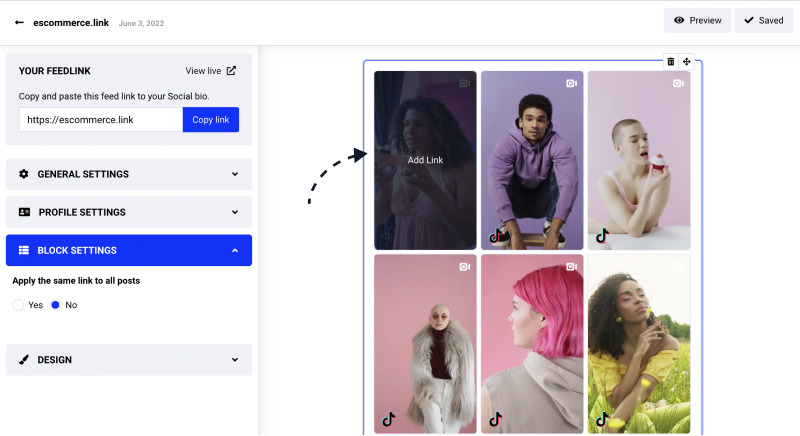
2. No pop-up do vídeo, cole um link no campo URL do link para o vídeo do TikTok e clique em 'Salvar alterações' .
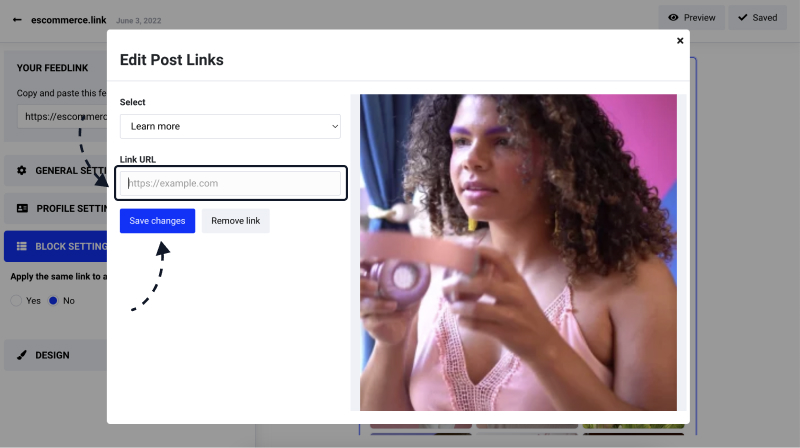
É isso.
Agora, seus vídeos do TikTok têm links que podem direcionar mais tráfego para seu site pessoal ou perfis de mídia social.
Etapa 5: adicione ícones de mídia social
Adicionar todas as suas contas de mídia social no Feedlink é super fácil.
- No editor, clique em 'Adicionar ícones de mídia social'
- No painel Configurações, escolha as plataformas de mídia social
- Cole um link para cada um dos perfis de mídia social selecionados
- Clique em 'Salvar'
Você pode adicionar quantas contas pessoais precisar.
Bônus: obtenha um domínio exclusivo em sua biografia do TikTok com o Feedlink
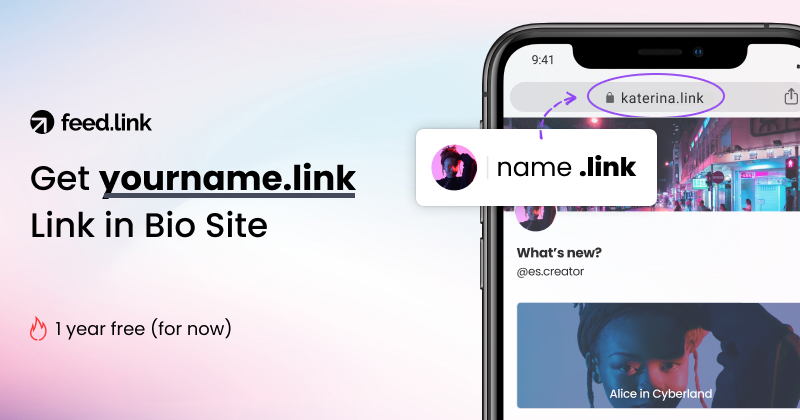
Você sabia que a maioria dos links nas ferramentas da bio são POSSUINDO o seu link?
Na verdade, é um domínio de ferramenta de terceiros que tem controle total do seu conteúdo.
Mas com o Feedlink PRO, você terá um ÚNICO. LINK DOMAIN que é todo seu. O Feedlink possui um recurso de registro de domínio integrado que permitirá que você crie um link na bio do site com um domínio .link personalizado em apenas alguns cliques.
Você pode usar esse domínio para adicionar e exibir seus vídeos do Instagram ou TikTok e também usá-lo como um site ou portfólio de marca.
Não há mais links nomedaferramenta.ee/seunome. Apenas seunome.link que é realmente seu.
Antes de começar, você precisará atualizar para o Feedlink PRO e reivindicar seu próprio domínio .link.
Na versão PRO, um menu Domínios estará disponível onde você poderá configurar e vincular seu novo domínio .link a uma página Feedlink.
Aqui estão os passos:
- Vá para Domínios e clique em 'Comprar domínio'
- Digite seu nome ou nome de usuário ou qualquer nome que desejar no campo de entrada
- Se estiver disponível, vá em frente e prossiga para 'Comprar' o domínio
- Na próxima etapa, você pode escolher a página do Feedlink com a qual deseja se conectar (se já tiver alguns Feedlinks)
É isso. Em apenas 3-4 cliques você terá um site social com seu PRÓPRIO domínio .link.
Aqui está um exemplo: escommerce.link.
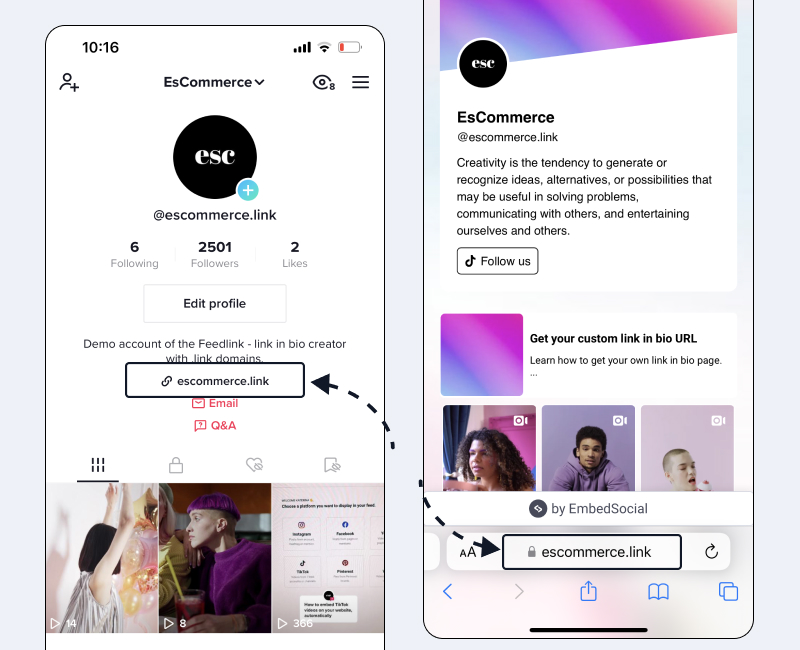
Esperamos que isso tenha sido útil. Se você tiver alguma dúvida, sinta-se à vontade para entrar em contato conosco.
Principais conclusões
O TikTok vem crescendo em popularidade nos últimos anos.
E à medida que continua a crescer, mais e mais empresas estão procurando maneiras de usar o TikTok para fins de marketing.
Um dos desafios do TikTok (e do Instagram) é que você não pode adicionar links clicáveis na plataforma de mídia social.
Isso dificulta direcionar o tráfego para seu site ou outros perfis de mídia social.
O Feedlink resolve esse problema permitindo que você adicione links aos seus vídeos do TikTok.
Você pode usar o Feedlink para criar um site ou portfólio de marca ou usá-lo como uma maneira simples de direcionar tráfego para seus outros perfis de mídia social.
Feedlink é um dos links mais poderosos que os criadores de landing pages usam devido à sua capacidade de domínio .link, que faz com que o URL do seu site social pareça profissional, moderno e curto.
E, finalmente, o mais importante, você será o Proprietário do seu domínio .link exclusivo, que o ajudará a chamar a atenção e inspirar cliques.
Além disso, você nunca dependerá do URL de domínio de outra pessoa.
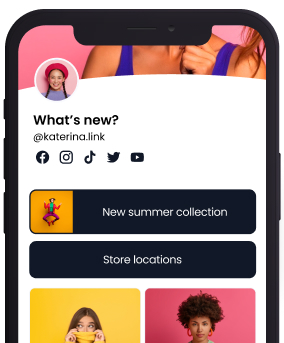
A página completa do link na bio
Obtenha o Feedlink e construa um microsite social completo para todos os seus links importantes.
Atualizações constantes de recursos | Suporte ao vivo disponível
